การตั้งค่าตัวเลือกอุปกรณ์ในไดรเวอร์
หัวข้อนี้มีเนื้อหาเกี่ยวกับขั้นตอนสำหรับการตั้งค่าตัวเลือกที่ติดตั้งในอุปกรณ์และช่วยให้สามารถใช้ฟังก์ชั่นเฉพาะของอุปกรณ์ได้
หากฟังก์ชั่นการดึงข้อมูลอุปกรณ์ไม่ได้ถูกตั้งค่าไว้โดยอัตโนมัติ คุณจะต้องตั้งค่าตัวเลือกของอุปกรณ์ด้วยตนเองตามขั้นตอนนี้
ด้วยการตั้งค่าเหล่านี้ ไดรเวอร์จะสามารถใช้ฟังก์ชั่นของอุปกรณ์และพิมพ์ได้อย่างถูกต้อง
เงื่อนไข
การติดตั้งไดรเวอร์
การตั้งค่าที่ตัวอุปกรณ์
ถ้าอุปกรณ์ถูกเชื่อมต่อผ่านพอร์ต WSD จะต้องตั้งค่าเปิด [ใช้การเรียกดู WSD] ไว้แล้ว
ถ้าอุปกรณ์ถูกเชื่อมต่อโดยระบุพอร์ต TCP/IP มาตรฐานไว้ จะต้องตั้งค่าเปิด [รับข้อมูลการจัดการ เครื่องพิมพ์จากโฮสต์] ไว้แล้ว
สำหรับรายละเอียดเพิ่มเติม กรุณาดูที่คู่มือของอุปกรณ์
เมื่อเปิดคอมพิวเตอร์ ให้เข้าสู่ระบบในฐานะผู้ใช้ที่มีสิทธิ์ของผู้ดูแลระบบ
ขั้นตอน
1.
แสดงหน้าจอคุณสมบัติเครื่องพิมพ์
หากแสดงจาก [ การตั้งค่า] ในเมนูเริ่ม
การตั้งค่า] ในเมนูเริ่ม
 การตั้งค่า] ในเมนูเริ่ม
การตั้งค่า] ในเมนูเริ่ม(1) แสดง [Bluetooth และอุปกรณ์] (หรือ [อุปกรณ์])
(2) ใน [เครื่องพิมพ์และสแกนเนอร์] แสดงหน้าจอการจัดการสำหรับอุปกรณ์เพื่อตั้งค่า
หากต้องการแสดงหน้าจอการจัดการ ให้คลิกที่อุปกรณ์หรือคลิก [จัดการ] สำหรับอุปกรณ์ที่ตรงกัน
(3) คลิก [คุณสมบัติของเครื่องพิมพ์] สำหรับอุปกรณ์เพื่อตั้งค่า
หากแสดงจาก [แผงควบคุม]
(1) แสดง [อุปกรณ์และเครื่องพิมพ์]
(2) จากรายการเครื่องพิมพ์ คลิกขวาที่อุปกรณ์ที่จะตั้งค่า → เลือก [คุณสมบัติเครื่องพิมพ์] จากเมนูที่แสดง
2.
คลิกหน้า [การตั้งค่าอุปกรณ์]
หากสถานะการดึงข้อมูลอุปกรณ์คือ [อัตโนมัติ] แสดงว่าระบบดึงข้อมูลมาแล้ว คลิก [ตกลง] และดำเนินการให้เสร็จสิ้น
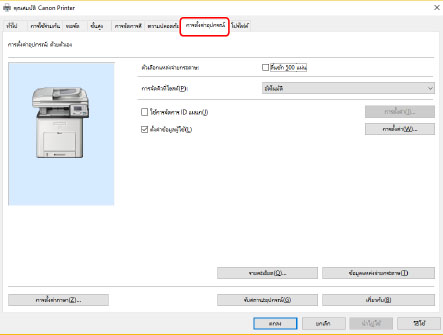
3.
คลิก [รับสถานะอุปกรณ์]
4.
หากข้อความ "รับข้อมูลจากอุปกรณ์หรือไม่" ปรากฏขึ้น ให้คลิก [ใช่]
หากข้อมูลถูกดึงมาแล้ว ให้ตรวจสอบการกำหนดค่าตัวเลือกที่ตั้งค่าไว้แล้่วอัตโนมัติ
หากเรียกใช้ข้อมูลไม่สำเร็จ ให้ตั้งค่าการกำหนดค่าตัวเลือกด้วยตนเอง โดยเลือกตัวเลือกที่ติดตั้งอยู่ที่อุปกรณ์
5.
คลิก [ตกลง]